Cum să creați un alias pentru adresa dvs. de e-mail iCloud
Miscelaneu / / August 05, 2021
Acum puteți accesa iCloud pe aproape orice platformă majoră, alte aplicații precum App Store și iTunes sunt, de asemenea, conectate la serviciul iCloud în diverse scopuri. Cu toate acestea, în acest articol, vom vorbi despre una dintre caracteristicile speciale în care puteți crea alias pentru adresa dvs. de e-mail iCloud.
ICloud vă permite să creați un Alias pentru e-mailul dvs. iCloud. Aliasul este o adresă de e-mail înșelătoare pentru e-mailul dvs. real și vă va ascunde adresa de e-mail reală. Este o caracteristică foarte utilă, să presupunem că nu doriți ca nimeni să vă știe e-mailul real.
Apoi, puteți crea un Alias și puteți configura pentru a trimite și primi un e-mail, iar celălalt utilizator va primi doar adresa de e-mail Alias. Astfel, identitatea dvs. este sigură, pentru a crea și configura un Alias pentru adresa de e-mail iCloud este foarte simplu.

Cum să creați un alias pentru adresa dvs. de e-mail iCloud?
Puteți crea un Alias pe dispozitivul dvs. iOS sau pe Mac; aveți nevoie doar de acces la un browser. Pașii sunt foarte simpli și simpli; urmați-le mai jos pentru a afla mai multe.
Pasul 1) În primul rând, lansați Browser web și vizitați icloud.com, asigurați-vă că aveți o conexiune la internet, apoi utilizați ID-ul Apple acreditare, conectați-vă la contul iCloud.

Pasul 2) După ce v-ați conectat la contul dvs. cu succes, faceți clic pe Poștă pictogramă.
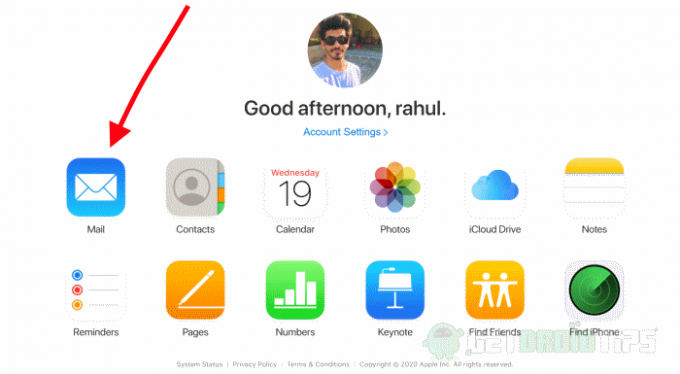
Pasul 3) Acum, veți fi în Inbox, faceți clic pe Setări pictogramă situată în colțul din stânga jos al ecranului, care arată ca un roată dințată, selectează Preferințe opțiune din submeniu.

Pasul 4) Un mesaj va apărea în mijlocul ferestrei; implicit, va fi pe General filă. Cu toate acestea, mergeți la Cont fila și faceți clic pe Adăugați un pseudonim opțiune.
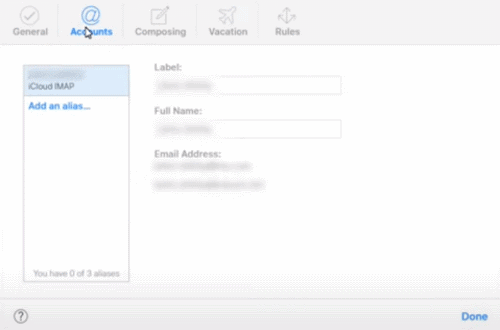
Pasul 5) După aceea, va apărea un alt prompt, aici îți vei crea Aliasul. Sub Alias secțiunea, tastați Aliasul dorit pentru adresa dvs. de e-mail. Apoi tastați Numele complet, în secțiunea de etichete, tastați Random sau orice altceva legat de Alias.

Dacă doriți, puteți seta și culoarea etichetei sub Culoare etichetă secțiune, alegeți una dintre culorile de acolo. În sfârșit, pentru a-l confirma și pentru a vă crea Aliasul, trebuie doar să faceți clic pe O.K butonul de mai jos; aliasul dvs. a fost creat.
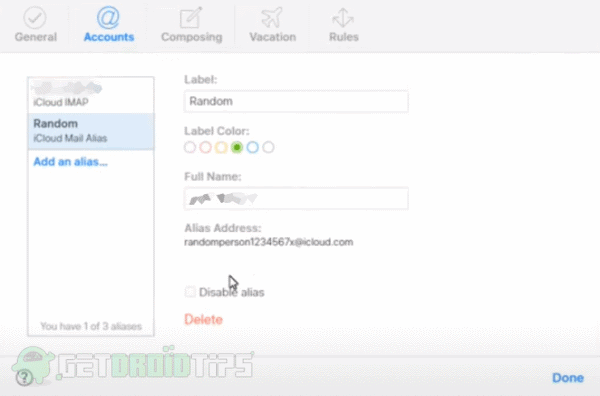
Pasul 6) Faceți clic pe Terminat pentru a închide solicitarea dacă doriți să dezactivați Alias, selectați doar Dezactivați aliasul opțiune casetă și faceți clic pe Terminat. Pentru a șterge aliasul, faceți clic pe Șterge și confirmați ștergerea.
Concluzie
Dacă doriți să configurați Aliasul nou creat pe dispozitivul dvs. iOS, accesați opțiunea iCloud din aplicația de setări. Apoi derulați în jos și deschideți opțiunea de e-mail. Sub Permiteți trimiterea din etichetă, veți vedea aliasurile, comutați pe aliasul pe care doriți să îl utilizați.
Pentru a crea un Alias iCloud, accesați site-ul web cloud, accesați setări> Preferințe> fila Cont. Faceți clic pe opțiunea Adăugați un alias și completați toate secțiunile necesare. Apoi faceți clic pe butonul OK și sunteți bine să plecați.
Alegerea editorilor:
- Cum să remediați Apple Watch nu s-a putut asocia cu iPhone-ul dvs.
- Cum se adaugă efecte FaceTime pe iPhone și iPad
- Joacă Jocuri Apple Arcade Offline
- Cum să fixați conversațiile pe iMessage
- Cum se folosește Siri cu AirPods și AirPods Pro
Rahul este un student la informatică, cu un interes masiv în domeniul subiectelor tehnologice și criptomonede. Își petrece cea mai mare parte a timpului scriind sau ascultând muzică sau călătorind în locuri nevăzute. El crede că ciocolata este soluția tuturor problemelor sale. Viața se întâmplă, iar cafeaua ajută.


![Cum se instalează stoc ROM pe DEXP Ixion X150 [Firmware Flash File]](/f/9a91a7778a9251f7cd1ace4a4468ab5c.jpg?width=288&height=384)
![Cum se instalează stoc ROM pe BIHEE A6 [Firmware Flash File / Unbrick]](/f/7412b598af280aa44f1e760d95a5259a.jpg?width=288&height=384)